Outlook almacena los correos electrónicos, los contactos, los archivos adjuntos, el calendario, las notas, las tareas, etc., en un archivo de datos de Outlook. El archivo de datos de Outlook puede serOST o PST según el tipo de cuenta de correo electrónico y la versión de Outlook que tenga instalada. Outlook 2010 y las versiones posteriores almacenan los datos de las cuentas de correo electrónico de Exchange, Office 365, Outlook.com e IMAP en OST o en un archivo de carpetas sin conexión. El archivoOST se almacena por defecto en la carpeta de perfil de usuario en ‘AppData’. Sin embargo, los usuarios pueden cambiar esta ubicación en función de sus necesidades específicas.
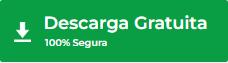
Pero si el archivoOST se reubica de forma incorrecta, puede dar lugar a errores, como por ejemplo
| No se puede iniciar Microsoft Outlook. No se puede abrir la ventana de Outlook. No se puede abrir el conjunto de carpetas. El acceso al archivo está denegado. No tiene el permiso necesario para acceder al archivo |
C:\Nsers\\Nde…..abc@xyz.com.OST.”\
El archivo C:\sers\….\abc@xyz.com.OST no se puede abrir.
Estos mensajes de error también pueden aparecer por otros motivos, como por ejemplo
- Archivo OST dañado o inaccesible
- Permiso de archivo incorrecto o falta de acceso de administrador para leer/escribir el archivo OST
- Problema de los medios de almacenamiento
- Conflicto con otras aplicaciones que acceden al archivo OST, como Lync, Skype for Business o una herramienta antivirus
- Acceder al archivo OST con un perfil de Outlook diferente
- Complementos incompatibles o defectuosos
- Perfil de Outlook corrupto o dañado
El error indica un problema con el archivo OST y requiere una solución inmediata para restaurar la cuenta de Outlook y evitar la pérdida de datos.
CONSEJO: Para solucionar rápidamente el error de “acceso al archivo denegado” causado por un archivo OutlookOST inaccesible, puede descargar e instalar Stellar Converter for OST. El software le ayuda a convertir el archivo OST inaccesible o huérfano a formato PST, que puede importar a su perfil de Outlook y restaurar los elementos de correo con 100% de integridad.
Soluciones para resolver el error de acceso al archivo OST de Outlook
Para solucionar el error ‘acceso al archivo denegado’ en Outlook 2010, 2013, 2016 o 2019 en Windows, puedes seguir estas soluciones.
Solución 1: Comprobar los permisos de los archivos
La falta de permiso o propiedad del archivo de datos de Outlook, es decir, OST, puede impedir el acceso a la cuenta de Outlook, ya que Outlook no puede acceder o leer/escribir el archivo OST. Para solucionar esto, siga estos pasos:
- Abra el Explorador de archivos y navegue hasta la ubicación del archivo OST de Outlook. Si no conoce la ubicación del archivo OST, consulte nuestra guía para localizar el archivo OST.
- Haga clic con el botón derecho del ratón en su archivo de datos OST de Outlook y seleccione Propiedades.
- Haga clic en la pestaña Seguridad y en el botón Avanzado.
- Haga clic en Cambiar y, a continuación, en la casilla Introduzca el nombre del objeto a seleccionar (ejemplos). A continuación, escriba su nombre de usuario y haga clic en el botón Comprobar nombres.
- Selecciona tu nombre de usuario (o se buscará automáticamente si sólo hay una cuenta que coincida con tu nombre) y luego haz clic en Aceptar.
- En la pestaña Permisos, comprueba que se menciona “Control total” en la columna “Acceso” junto a tu nombre de usuario. Haz clic en “Aceptar“.
- Ahora cierre la sesión o reinicie el sistema y luego abra el MS Outlook.
Si el error persiste, pase a la siguiente solución.
Solución 2: Desactivar UAC o ejecutar Outlook como administrador
Si el archivo OST se reubica o se almacena en una ubicación que requiere un token de permiso UAC (Control de Acceso de Usuario), como C:\NArchivos de Programa\No una ubicación similar en la que no se tenga el permiso adecuado para realizar esta operación, también puede provocar el error de acceso denegado en Outlook.
Sin embargo, esto puede resolverse rápidamente ejecutando MS Outlook como administrador. Para ello, haga clic con el botón derecho del ratón en el icono de la aplicación MS Outlook y elija “Ejecutar como administrador“.
También puede desactivar el UAC para solucionar este error. Sin embargo, no se recomienda desactivar el UAC, ya que compromete la seguridad del sistema.
Solución 3: Reubicar el OST
Si su organización tiene una política que les impide proporcionarle el acceso de administrador, puede reubicar el archivo OST en una ubicación que no requiera el permiso de UAC. Puede utilizar el método de la clave de registro ForceOSTPath para reubicar o mover de forma segura el archivo OST a otra ubicación en la unidad del sistema, el almacenamiento externo o la unidad de red.
Solución 4: Cerrar las aplicaciones conflictivas
Aplicaciones como Lync y Skype for Business también acceden y almacenan la información en archivos de datos OST. Estas aplicaciones pueden bloquear el archivo OST mientras almacenan los datos, impidiendo que MS Outlook acceda al archivo OST. Como resultado, Outlook muestra el error de acceso al archivo está denegado.
Del mismo modo, si la herramienta antivirus analiza el sistema, también puede bloquear el archivo OST durante el análisis. Para evitar estas situaciones y resolver el error de acceso denegado al archivo OST, puede cerrar todas las aplicaciones que puedan tener acceso a su archivo OST de Outlook. Los pasos son los siguientes:
- Haga clic con el botón derecho del ratón en la barra de tareas y elija “Administrador de tareas”. ‘
- Haga clic en “Más detalles” (sáltese si el Administrador de tareas ya muestra todos los procesos).
- Encuentra y cierra los siguientes procesos:
- Comunicador
- Lync
- Ucmapi
- Outlook
- A continuación, abra Outlook y compruebe si el error se ha resuelto. Si no es así, intente cerrar el software antivirus (si se está ejecutando).
También puede añadir una excepción para los archivos OST en el software antivirus, si es el culpable del error de acceso denegado al archivo OST. Si esto no resuelve el error, siga la siguiente solución.
Solución 5: Reparar el archivo OST
Puede haber un problema con el archivo OST que impida a MS Outlook leerlo o acceder a él. Por ejemplo, un archivo OST puede dañarse o volverse inaccesible debido a problemas de integridad causados por la caída del sistema, el cierre abrupto, el cierre forzado o el gran tamaño.
Sin embargo, Microsoft proporciona una herramienta de reparación de la bandeja de entrada (ScanPST.exe) para reparar el archivo OST. Los pasos para reparar el archivo OST son los siguientes:
- Cierre MS Outlook y ejecute ScanPST.exe, presente en el directorio de Microsoft Office ubicado en C:\NArchivos de Programa\No C:\NArchivos de Programa (x86)\N.
- Haga clic en “Examinar” para seleccionar el archivo OST y luego haga clic en “Iniciar“.
- Si la herramienta encuentra errores en el archivo OST, haga clic en el botón “Reparar“.
- Después de la reparación, abra Outlook y compruebe si el error se ha resuelto.
Nota: ScanPST.exe puede reparar archivos OST de hasta 2 GB. Además, sólo puede arreglar problemas menores con el archivo OST.
Si el archivo OST tiene más de 2 GB o ScanPST.exe no consigue solucionar el problema, puede utilizar un software de conversión de OST a PST, como Stellar Converter for OST, para convertir OST al formato PST importable de Outlook.
Solución 6: Desactivar los complementos
Los complementos incompatibles o defectuosos también pueden provocar errores en Outlook y pueden hacer que los archivos OST sean inaccesibles. Para solucionar esto, puede encontrar y desactivar los complementos incompatibles o defectuosos. Los pasos son los siguientes:
- Cierra Outlook y pulsa “Windows” + “R”.
- Escriba ‘Outlook /safe’ y pulse ‘Enter‘ o haga clic en ‘OK‘. Esto abrirá el Outlook en modo seguro.
- Haga clic en Archivo > Opciones y, a continuación, en “Complementos”. ‘
- En la parte inferior, haga clic en el botón “Ir” situado junto a Gestionar.
- Desmarque todos los complementos para desactivarlos y haga clic en “Aceptar“.
- Reinicie el Outlook normalmente y compruebe si el error se ha resuelto.
Si puede acceder a la cuenta de Outlook y al archivo OST, active cada complemento (uno a la vez) para encontrar el complemento defectuoso y luego elimínelo.
Solución 7: Crear un nuevo perfil
Es posible que el perfil de Outlook que está utilizando se haya dañado o corrompido. Esto puede impedir que Outlook acceda al archivo OST, lo que provoca un error de acceso al archivo denegado. Para solucionar esto, puede crear un nuevo perfil de Outlook. Los pasos son los siguientes:
- Abra el Panel de control y seleccione Iconos grandes en ‘Ver por:’. ‘
- Busque y haga clic en la opción Correo.
- Haga clic en la pestaña Mostrar perfiles y, a continuación, en Agregar para añadir un nuevo perfil.
- Introduzca el nombre de su perfil y pulse OK.
- Introduzca su nombre, sus credenciales de acceso y otros datos y, a continuación, haga clic en Siguiente.
Reinicie la aplicación de Outlook para comprobar si el error se ha resuelto. Si no es así, pase a la siguiente solución.
Solución 8: Abrir el OST con el perfil MAPI autorizado
El archivo OST está cifrado con la clave MAPIEntryID GUID y requiere la autenticación de un perfil MAPI autorizado. Por lo tanto, si intenta acceder o abrir un archivo OST desde su perfil de Outlook que no está asociado con el archivo OST, puede recibir el error de acceso al archivo denegado.
No puede acceder o abrir cualquier archivo OST a través de otros perfiles de Outlook. Sin embargo, puede descargar e instalar Stellar Converter for OST si necesita acceder a un archivo OST o extraer elementos de correo.
El software le ayuda a extraer y guardar los elementos de correo de archivos OST inaccesibles, huérfanos o dañados en formato PST, que puede importar a cualquier perfil de Outlook.
Stellar Converter for OST también puede ayudarle a restaurar los elementos de correo de dichos archivos OST inaccesibles directamente a su perfil de Outlook o a exportar directamente a un buzón de Exchange o a una cuenta de Office 365.
Conclusión
Es difícil encontrar la razón exacta detrás del error de acceso denegado al archivo OutlookOST, ya que puede ocurrir debido a varias razones. Por lo tanto, es necesario aplicar varias soluciones posibles para corregir el error. En este post, hemos descrito todas las soluciones posibles para arreglar el error “OutlookOST file access is denied”. Usted debe seguir estas soluciones en el orden dado de la secuencia para evitar problemas. Sin embargo, también puede utilizar Stellar Converter for OST para resolver rápidamente los errores del archivo OST de Outlook y recuperar el acceso a sus elementos de correo. El software le ayuda a convertir el archivo OST inaccesible a formato PST importable de Outlook. De este modo, puede restablecer su cuenta de Outlook sin preocuparse por la pérdida de datos. Una vez restablecida, configure un nuevo perfil en Outlook para corregir el error y, a continuación, importe el archivo PST convertido para recuperar el acceso a todos sus elementos de correo.
Was this article helpful?